前兩節(jié)課,我們使用中望3D分別完成開(kāi)環(huán)男戒的主體部分和鉆石零件相關(guān)設(shè)計(jì)操作,那接下來(lái)這次課程,我們來(lái)把這兩個(gè)設(shè)計(jì)裝配起來(lái),形成一個(gè)完整的男鉆戒。在這節(jié)課中,我們主要學(xué)習(xí)、熟悉中望3D的零件裝配功能。
第一步,新建一個(gè)名稱為男戒的裝配文件,并進(jìn)入該文件。
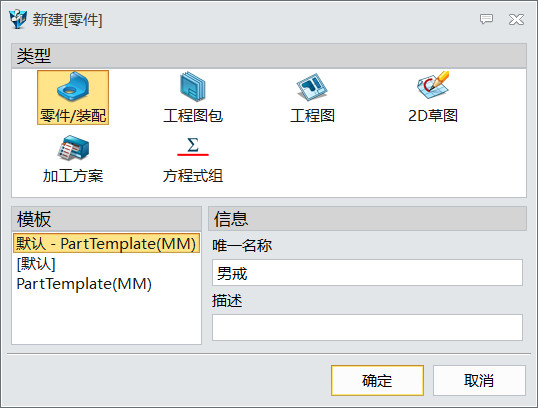
圖1 創(chuàng)建零件
第二步,插入開(kāi)環(huán)男戒零件,并固定組件,如圖2所示。
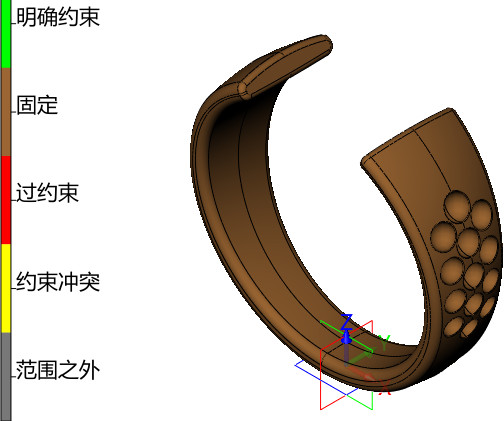
圖2 插入零件
第三步,在裝配環(huán)境下激活男戒零件,顯示草圖4和草圖6,并關(guān)閉標(biāo)注,如圖3所示。
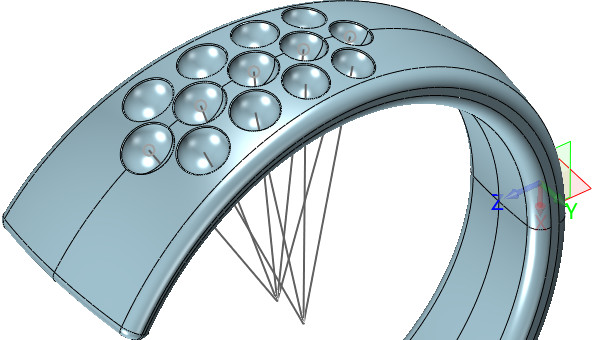
圖3 顯示草圖
第四步,沿XZ工作平面鏡像草圖6,如圖4所示。
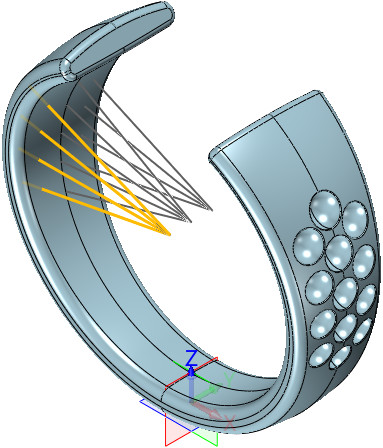
圖4 鏡像操作-1
第五步,在對(duì)左側(cè)三個(gè)草圖進(jìn)行鏡像,退出零件界面,進(jìn)入裝配界面,如圖5所示。
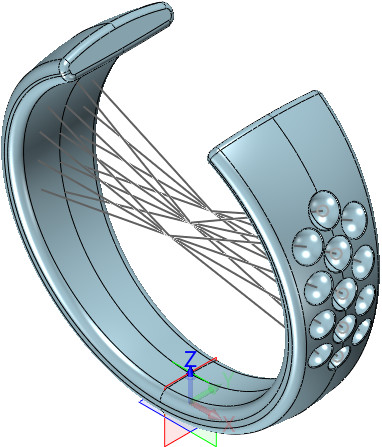
圖5 鏡像操作-2
第六步,切換過(guò)濾器,使得在裝配環(huán)境下可以同時(shí)捕捉到零件和組件對(duì)象。

圖6 切換過(guò)濾器
第七步,在直線的端點(diǎn)上依次創(chuàng)建工作平面,如圖7所示。
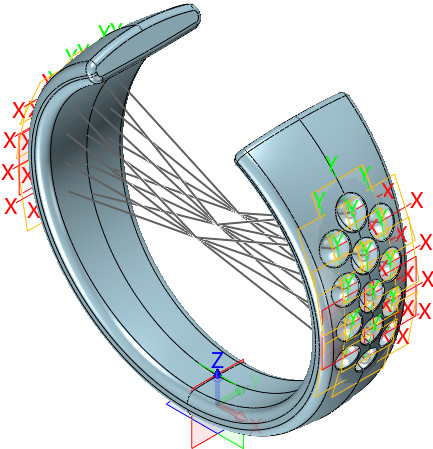
圖7 創(chuàng)建工作平面
第八步,逐個(gè)插入鉆石零件到男戒裝配下,插入鉆石類型為坐標(biāo),插入后固定組件,如圖8所示。
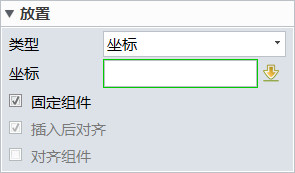
圖8 插入鉆石零件
第九步,完成兩側(cè)1.3鉆石的裝配,如圖9所示。
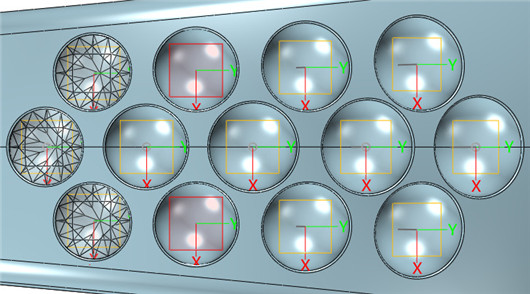
圖9 鉆石裝配-1
第十步,完成兩側(cè)1.4鉆石的裝配,如圖10所示。
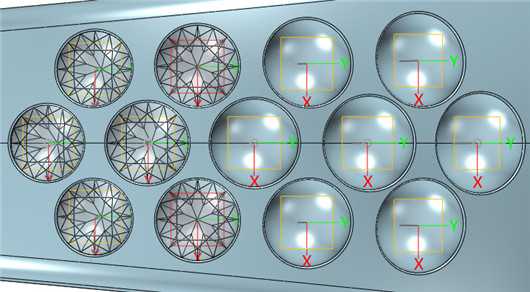
圖10 鉆石裝配-2
第十一步,完成兩側(cè)1.5鉆石的裝配,如圖11所示。
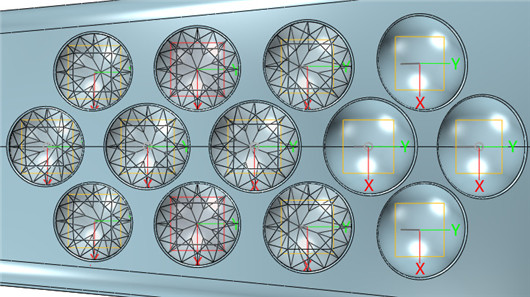
圖11 鉆石裝配-3
第十二步,完成兩側(cè)1.6鉆石的裝配,如圖12所示。
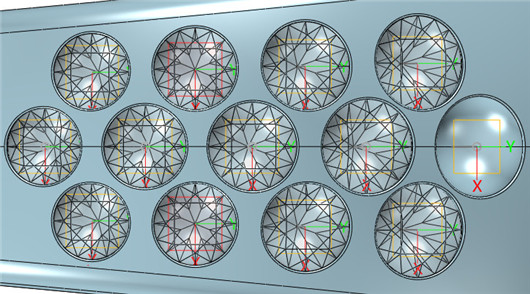
圖12 鉆石裝配-4
第十三步,完成兩側(cè)1.7鉆石的裝配,如圖13所示。
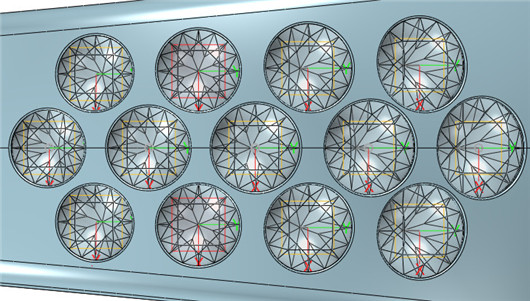
圖13 鉆石裝配-5
第十四步,完成零件裝配后到男戒零件里隱藏草圖,再回到裝配環(huán)境下隱藏工作平面和基準(zhǔn)面,如圖14所示。
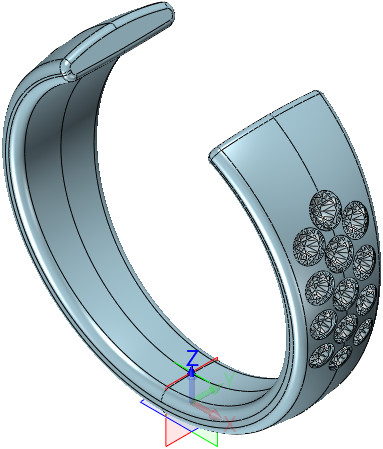
圖14 隱藏
第十五步,激活開(kāi)環(huán)男戒,修改顏色完成設(shè)計(jì),如圖15所示。
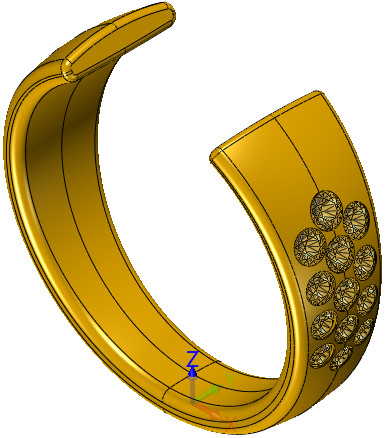
圖15 設(shè)計(jì)完成
經(jīng)過(guò)三節(jié)課的學(xué)習(xí),男鉆戒的整體設(shè)計(jì)就完成了,希望通過(guò)這個(gè)實(shí)例教程可以幫助大家進(jìn)一步掌握建模和裝配的技巧,后續(xù)教程中我們將在中望3D中學(xué)習(xí)一款女鉆戒的設(shè)計(jì),以完成男女鉆石對(duì)戒的課程。
馬上下載中望3D2017版,體驗(yàn)智能設(shè)計(jì),讓創(chuàng)意無(wú)極限:http://www.zw3d.com.cn/product-58-1.html
Z3是什么格式文件:http://www.zw3d.com.cn/blog/201503131763.html

· 中望軟件西安峰會(huì)圓滿召開(kāi),“數(shù)智賦能”助推西部工業(yè)轉(zhuǎn)型升級(jí)2025-07-02
· 中望軟件杭州峰會(huì)成功舉辦,“CAD+”賦能浙江智造縱深發(fā)展2025-06-25
·中望3D 2026全球發(fā)布:開(kāi)啟設(shè)計(jì)仿真制造協(xié)同一體化時(shí)代2025-06-13
·中望軟件攜手鴻蒙、小米共建國(guó)產(chǎn)大生態(tài),引領(lǐng)工業(yè)設(shè)計(jì)新時(shí)代2025-06-01
·中望軟件2025年度產(chǎn)品發(fā)布會(huì)圓滿舉行:以“CAD+”推動(dòng)工業(yè)可持續(xù)創(chuàng)新2025-05-26
·中望CAD攜手鴻蒙電腦,打造“多端+全流程”設(shè)計(jì)行業(yè)全場(chǎng)景方案2025-05-13
·中望軟件蕪湖峰會(huì)圓滿召開(kāi),共探自主CAx技術(shù)助力企業(yè)數(shù)字化升級(jí)最佳實(shí)踐2025-04-27
·中望軟件亮相法國(guó) BIM World 展會(huì): 以CAD技術(shù)創(chuàng)新賦能工程建設(shè)行業(yè)數(shù)字化轉(zhuǎn)型2025-04-27
·玩趣3D:如何應(yīng)用中望3D,快速設(shè)計(jì)基站天線傳動(dòng)螺桿?2022-02-10
·趣玩3D:使用中望3D設(shè)計(jì)車頂帳篷,為戶外休閑增添新裝備2021-11-25
·現(xiàn)代與歷史的碰撞:阿根廷學(xué)生應(yīng)用中望3D,技術(shù)重現(xiàn)達(dá)·芬奇“飛碟”坦克原型2021-09-26
·我的珠寶人生:西班牙設(shè)計(jì)師用中望3D設(shè)計(jì)華美珠寶2021-09-26
·9個(gè)小妙招,切換至中望CAD竟可以如此順暢快速 2021-09-06
·原來(lái)插頭是這樣設(shè)計(jì)的,看完你學(xué)會(huì)了嗎?2021-09-06
·玩趣3D:如何巧用中望3D 2022新功能,設(shè)計(jì)專屬相機(jī)?2021-08-10
·如何使用中望3D 2022的CAM方案加工塑膠模具2021-06-24
·在中望CAD中如何自定義繪制標(biāo)題欄?2022-05-11
·CAD中更改光柵圖像的緩存圖像位置2024-04-28
·CAD怎么對(duì)齊多重引線2024-11-11
·在CAD中使用BetterWMF復(fù)制圖形時(shí)圖形變形了怎么辦2024-06-06
·CAD找回丟失或損壞的文件的三種方法2021-03-15
·CAD如何畫(huà)三維螺紋2016-09-29
·CAD如何繪制六角鑲花圖形2019-12-20
·CAD如何設(shè)置節(jié)點(diǎn)捕捉連線?2022-05-23

